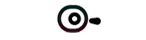پیش از خرید لپ تاپ دست دوم حتما به این نکات توجه کنید

با توجه به اوضاع اقتصادی کنونی، خرید لپ تاپ دست دوم (لپتاپ استوک) حرکت هوشمندانهای است. چراکه هم میتوان پول زیادی را ذخیره کرد و هم دستگاه مناسبی را تهیه کرد. اما برای خرید لپ تاپ باید به چه نکاتی توجه کرد؟
نکاتی وجود دارند که توجه به آنها میتواند تا حدود زیادی ریسک خرید یک لپ تاپ نامناسب یا معیوب را کاهش دهد. در همین راستا سعی داریم در این مقاله، نکات خرید لپ تاپ دست دوم را مورد بررسی قرار دهیم تا کاربر با کمترین نگرانی اقدام به خرید محصول مورد نیاز خود کند.
اول نیاز خود را بشناسید
یکی از مهمترین نکاتی که چه در خرید لپ تاپ استوک، چه در خرید لپ تاپ نو و به طور کلی در خرید هر نوع وسیلهای باید به آن توجه ویژهای داشته باشیم، شناخت نیاز خودمان است. برای مثال برخی از کاربران صرفا برای تماشای فیلم، سریال و یا انجام برخی پروژههای دانشگاهی سبک، به لپ تاپ نیاز پیدا میکنند. از طرفی خرید لپ تاپ نو هم میتواند کمی هزینهبر باشد.
بنابراین بهترین گزینه پیش روی این دسته از کاربران، خرید لپ تاپ دست دوم است. اما آیا برای تماشای فیلم و انجام پروژههای سبک، به لپ تاپی قدرتمند نیاز داریم؟ مسلما لپ تاپی که خریداری میکنید باید حداقل دو پله از آنچه به آن نیاز دارید قدرتمندتر باشد، چرا که محصولی دست دوم است. مثلا اگر با ۴ گیگابایت رم و یک پردازنده دو هستهای تمام آنچه که به آن نیاز دارید برطرف خواهد شد، دنبال لپ تاپی باشید که به ۸ گیگابایت رم و یک پردازنده ۴ هستهای مجهز باشد. اگر لپ تاپ مورد نظر از پردازنده AMD بهره میبرد، دقت داشته باشید که سرعت کلاک آن از ۲.۵ گیگاهرتز بیشتر باشد.
[table id=154 /]
البته باید به این نکته نیز توجه داشته باشید که هر پردازندهای پاسخگوی نیاز شما نخواهد بود و همیشه سعی در انتخاب لپ تاپی داشته باشید که با توجه به نیاز شما، از جدیدترین مدلهای موجود با محدوده فرکانس قابل قبول برخوردارند. برای مثال پردازندههای core i5 نسل ۸ اینتل از پردازندههای core i7 نسل ۷ کیفیت مطلوبتری دارند. بنابراین بیشتر توجه خود را روی زمان عرضه پردازنده و سپس مدل آن کنید. همچنین میتوانید با سرچ مدل پردازنده در اینترنت، از کیفیت و میزان رضایت کاربران از آن مطلع شوید.
آیا گزینه بهتری وجود دارد؟
قبل از خرید لپ تاپ دست دوم، به این نکته توجه داشته باشید که شاید در محدوده قیمتی مورد نظر شما، لپ تاپی نو وجود داشته باشد که از توانایی لازم جهت برطرف کردن نیاز شما برخوردار است. برخی از کاربران لپ تاپ خود را با قیمتی بالاتر از ارزش آن برای فروش در دسترس قرار میدهند. بنابراین گاهی اوقات پیش میآید که با پول لپ تاپ دست دوم میتوان لپ تاپی نو تهیه کرد که اگر از قدرت مناسب و یا مشابهی برخوردار باشد، از همه نظر ارزش بیشتری دارد.
هنگامی که محصول مورد نظر خود را یافتید، نوبت به تحقیق میرسد. یعنی مدل مورد نظر را در اینترنت جستجو کرده و مزایا و معایب آن را به خوبی مطالعه کنید. اگر مزایای آن همان چیزی است که میخواهید و معایب آن برایتان آزاردهنده نیست، میتوانید نسبت به خرید آن اقدام کنید. اما خب فراموش نکنید که تازه اول راه قرار دارید.
خرید حضوری را فراموش نکنید!

اما اگر قصد خرید لپ تاپ استوک دارید، خرید حضوری را فراموش نکنید. یعنی بهتر است قبل از خرید ابتدا با مالک لپ تاپ قرار بگذارید و سپس با پرداخت هزینه مربوطه، لپ تاپ را تحویل بگیرید. حتیالامکان در حضور وی، لپ تاپ را به نمایندگی یا محل خرید و فروش لپ تاپهای نو و دست دوم ببرید تا از نظر سلامت ظاهری و باطنی آن اطمینان پیدا کنید.
اما اگر قصد دارید خودتان لپ تاپ را تست کنید، به موارد زیر توجه داشته باشید.
[related]6063[/related]
تست سلامت ظاهری
توجه به ظاهر لپتاپ از مهمترین نکات خرید لپ تاپ دست دوم است. در همین راستا به نکات زیر دقت کنید:
تست بدنه
بعد از خرید لپ تاپ، حتما از مالک آن مهلت تست بگیرید. حتی شده برای چند ساعت! در طول این مدت ابتدا لپ تاپ را از نظر ظاهری، وضعیت لولاهای باز و بستهکننده، خط و خش، شکستگی و یا رنگپریدگی نمایشگر، شکستگی لپ تاپ، علائم ضربه خوردگی و به طور کلی هر علائم مشکوکی چک کنید. لپ تاپی که از بیرون آثار ضربهخوردگی در آن دیده شود، حتی با تضمین مالک نیز خرید آن ریسک محسوب میشود.
تست نمایشگر
لپ تاپ را روشن کنید و نمایشگر را به خوبی و از تمام زوایا بررسی کنید تا مشکلی نداشته باشد. وجود کوچکترین نقطه سیاهرنگ یا تیره در نمایشگر میتواند نشان از ضربه خوردگی آن باشد و ممکن است به مرور زمان بزرگتر شود یا در اثر یک ضربه کوچک، شما را با مشکلات بیشتری مواجه کند. در صورت امکان ویدیویی را اجرا کرده و از تمامی زوایا آن را مورد بررسی قرار دهید تا هیچ مشکلی از قبیل روشنایی، پیکسلسوزی یا پریدگی تصویر نداشته باشد.
اما روش راحتتری هم وجود دارد که پیشنهاد میکنیم آن را انجام دهید. سری به وبسایت CheckPixels بزنید. در این وبسایت شما صفحهای رنگی مشاهده میکنید که اگر نمایشگر سوختگی پیکسل داشته باشد، آن بخش خاص به رنگ سیاه در خواهد آمد.
تست پورتها و اتصالات
سپس نوبت به پر استفادهترین بخشهای لپ تاپ میرسد. پورتها، اتصالات و دیویدی رایتر (در صورت پشتیبانی لپ تاپ). تمامی پورتهای یواسبی را با یک فلش یا موس تست کنید تا قطع و وصلی نداشته باشد. به طور کلی برای هر پورت که به آن نیاز دارید، وسیلهای جهت تست تهیه کنید.
دیویدی رایتر هم که یکی از مهمترین بخشهای لپ تاپ را تشکیل میدهد باید کاملا سالم باشد و هیچگونه کندی یا مشکل خاصی نداشته باشد. معمولا چون این بخش بیشتر مورد استفاده قرار میگیرد و کمی هم حساس است، بیشتر در معرض خرابی قرار میگیرد. بنابراین از کارکرد صحیح آن اطمینان حاصل کنید. دیویدی رایتری که صدای زیادی داشته باشد یا از سرعت بسیار کندی برخوردار باشد احتمالا زودتر از انتظار خراب شود.
تست صفحه کلید و تاچپد

پر استفادهترین بخش لپ تاپ هم بدون شک صفحه کلید و تاچپد آن است. هنگام تست لپ تاپ استوک، چندین بار روی تاچپد کلیک کنید تا از سلامت کامل آن مطمئن شوید. دقت کنید که کلیدهای چپ و راست نرم و حساس باشند و همچنین تاچپد نیز به لمس حساسیت خوبی نشان دهد.
اسکرول، زوم کردن، سوایپ و به طور کلی هرآنچه که میتوان با تاچپد انجام داد را به خوبی بررسی کنید. شاید این بخش برای شما حائز اهمیت نباشد و بیشتر از موس برای رفع نیاز خود استفاده کنید، اما در هر صورت خرابی تاچپد میتواند در قیمت تاثیرگذار باشد!
در مورد صفحه کلید هم باید دقت زیادی به خرج داد. برنامهای مانند ورد را باز کنید و تمام کلیدها را چند بار فشار دهید تا هم از کیفیت ضربهپذیری آن اطمینان حاصل کنید و هم از عملکرد آن. دقت داشته باشید که در برخی موارد ممکن است کلیدها به خوبی کار کند اما ضربهپذیری خوبی نداشته باشد. یعنی به خوبی فشرده نشود و به عبارتی حالت لمسی پیدا کند. این حالت هنگامی پیش میآید که معمولا مایعی به درون صفحه کلید نفوذ کرده و اگرچه شاید مدتی عملکرد آن را تحت تاثیر قرار ندهد، اما ممکن است در دراز مدت مشکلساز شود.
همچنین میتوانید به وبسایت keyboardtester مراجعه کنید. این وبسایت صفحه کلیدی مجازی به شما نشان میدهد که با فشردن هر دکمه روی صفحه کلید لپ تاپ، دکمه مربوطه در صفحه کلید مجازی به رنگ سبز در خواهد آمد که یعنی کلید مورد نظر مشکلی ندارد.
تست سختافزار و نرمافزار

بعد از اینکه از سلامت بیرونی لپ تاپ استوک اطمینان حاصل کردید، به اجزای درونی آن میرسیم که از اهمیت بسیار بالایی برخوردارند. در این بخش شما باید اتصال بیسیم (وایرلس)، بلوتوث، بلندگوها، وبکم، شارژدهی باتری، سرعت لپ تاپ، قدرت خنککنندگی و سختافزارهای اصلی همانند پردازنده، گرافیک و رم را تست کنید.
تعویض ویندوز بعد از خرید
دقت داشته باشید که حتما ویندوز لپ تاپ را تعویض کنید. حتی اگر مالک قبل از تحویل آن به شما این کار را انجام داده باشد! تعویض ویندوز به دست خود کاربر باعث میشود تا از سرعت لپ تاپ کاملا باخبر شود. درایورهای مربوطه را از سیدی درایور مربوطه یا از اینترنت و در وب سایت مربوطه دانلود کرده و نصب کنید.
تست اتصالات بیسیم و کلیدهای F
سپس بخشهای مهمی اعم از بلوتوث و اتصال بیسیم را به دقت چک کنید. وایفای را بارها خاموش و روشن کنید تا مطمئن شوید به خوبی کار میکند. همین کار را برای بلوتوث هم تکرار کنید.
علاوهبر اینها، تمام کلیدهای F از F1 تا F12 را به دقت بررسی کنید. چون میتوان از آن طریق نور نمایشگر، فعال و غیرفعال کردن تاچپد و برخی از بخشهای لپ تاپ را کنترل کرد بنابراین اهمیت بسیاری دارند.
تست وبکم و بلندگو
برنامه مربوط به وبکم را باز کنید و آن را درحالتهای عکاسی و فیلمبرداری تست کنید. همانطور که در بالا اشاره کردیم، شاید این بخشها از اهمیت بالایی برخوردار نباشد، اما میتواند در قیمت نهایی تأثیرگذار باشد. بنابراین سعی کنید تمام بخشها را به خوبی بررسی کنید.
ویدئویی پخش کنید و صدا را تا نهایت زیاد کنید. شفافیت و وضوح صدا را با توجه به نیاز خود بسنجید. اگرچه این بخش معمولا خوب کار میکند و نیاز کاربران را با هر شرایطی برطرف میکند، اما خب کار از محکم کاری عیب نمیکند!
تست باتری

محتملترین خرابی مربوط به باتری لپ تاپ است. قطعهای که اگر مالک قبلی آن را تعویض نکرده باشد، در ۹۰ درصد موارد کاربر جدید را کلافه خواهد کرد. البته انتظار بیشتری هم نمیتوان از آن داشت. بنابراین هنگام خرید لپ تاپ دست دوم این نکته را در ذهن داشته باشید که در صورت امکان باتری جدید برای آن تهیه کنید. در غیر این صورت باید با پخش ویدئو، وبگردی یا هرآنچه که عموما آن را انجام میدهید، از عملکرد آن اطمینان حاصل کنید.
همچنین باید شارژر را بهدقت بررسی کنید که به خوبی به باتری متصل شود تا مشکلی هنگام شارژ گریبانگیر شما نشود. اگر باتری بتواند در شرایط عادی ۲ الی ۳ ساعت (یا بیشتر) دوام بیاورد خوب است. اگر از این میزان کمتر باشد، پس میتوان اطمینان حاصل کرد که باتری معیوب است و باید تعویض شود.
تست پردازنده، رم، گرافیک و هارد
میرسیم به اجزای درونی لپ تاپ. یعنی سختافزارهای اصلی آن. عموما اگر حین تعویض ویندوز و نصب نرم درایورها یا یکی دو نرمافزار مورد نیاز به مشکل خاصی برخورد نکردید، میتوان اطمینان حاصل کرد که مشکل خاصی از بابت سختافزار شما را تهدید نخواهد کرد.
اما برخی کاربران از حساسیت بیشتری برخوردارند. بنابراین پیشنهاد میشود برنامههای خاصی را برای تست هر کدام از این قطعات نصب کنید و با انجام تستهای مختلف، از سلامت آنها مطلع شوید.
تست هارد
برای اطمینان از سلامت هارد، برنامه HDSential یا Crystal Disk Info را نصب کنید. در برنامه اول میتوانید با انجام تستهای مختلف از مواردی همچون بدسکتور باخبر شوید. اما برنامه دوم تنها سلامت کلی هارد و دمای آن را گزارش میدهد. همچنین اگر لپ تاپ مورد نظر به حافظه SSD مجهز بود میتوان آن را با نرمافزاری تحت عنوان SSDlife تست کرد که سلامت قطعه مورد نظر را به صورت درصد نشان دهد.
تست پردازنده
برای تست پردازنده و گرافیک هم پیشنهاد میکنیم برنامه Furmark را نصب کنید. برنامهای مطمئن با رابط کاربری ساده که میتواند برای هر دو قطعه اطلاعات مفیدی در اختیار شما قرار دهد. نحوه عملکرد آنهم به این صورت است که برای تست گرافیک آن را اجرا کرده و وضوح تصویر را وارد میکنید. سپس با کلیک روی GPU Stress Test، تست شروع میشود و اگر حین انجام کار تصویر نمایشگر به رنگ سیاه درآید یا لرزش داشته باشد، نشان از خرابی گرافیک دارد.
همچنین برای تست پردازنده هم کافی است روی CPU burner کلیک کنید. حین انجام تست اگر دستگاه خاموش شد یا هنگ کرد، نشان از خرابی پردازنده دارد. معمولا نحوه عملکرد پردازنده به این صورت است که یا خراب است، یا سالم! اگر خراب باشد زودتر از انجام تست متوجه آن خواهید شد. با این اوصاف پیشنهاد میشود همه این اقدامات را انجام دهید.
تست رم
برای تست رم، هم میتوانید از برنامه Memtest استفاده کنید هم از برنامه موجود در ویندوز که با نام Windows Memory Diagnostic Tool شناخته میشود. ریستارتهای پیاپی، صفحه آبی مرگ، سیاه شدن ناگهانی تصویر یا فریز شدن نمایشگر و ... میتواند نشان از خرابی رم باشد. اگر از برنامه خود ویندوز استفاده کنید، در بخش Status، مشکلات مشاهده شده لیست میشوند. اگر هم مشکل خاصی وجود نداشته باشد متنی با مضمون «مشکلی یافت نشد» به نمایش در خواهد آمد.
در آخر هم باید توجه داشته باشید که لپ تاپ از نظر دفع حرارت تولید شده مشکل نداشته باشد. لپ تاپی که بیاندازه داغ میشود و توان خنک کنندگی لازم را هم ندارد به زودی دچار مشکل میشود. حتی خرید فن قوی هم نمیتواند راه حل دائمی برای این مشکل باشد. بنابراین اگر حس کردید لپ تاپ بدون فشار خاصی زیاد داغ میکند و توان خنک کردن خود را نیز ندارد، بهتر است از خرید آن صرف نظر کنید.
جمعبندی خرید لپ تاپ دست دوم
خرید لپ تاپ دست دوم انتخاب هوشمندانهای است که در کنار مزیتهای زیادی که دارد، میتواند با ریسکهای زیادی هم همراه باشد. اما با دقت به مواردی که اشاره شد، تا حد زیادی میتوانید خرید بسیار خوب و رضایتبخشی داشته باشید. البته این نکته را به خاطر داشته باشید که با انجام تستهای بالا هم ممکن است لپ تاپ در طول چند روز استفاده با مشکلاتی مواجه شود. بنابراین باید هنگام خرید به خوبی از برند و مدل مورد نظر و مشکلات مربوط به آن آگاهی یابید. به عبارتی موارد ذکر شده خرید بدون مشکل را تضمین نمیکند و صرفا نکاتی است که حتما باید قبل از خرید لپ تاپ دست دوم به آن توجه کرد تا از خطرات احتمالی آسوده باشید. اگر شما هم لپ تاپ دست دوم تهیه کردهاید، تجربه خود را با ما به اشتراک بگذارید. [see_also]6499[/see_also]